Vim bir CLI metin düzenleyicisidir. Çoğu zaman, temel siyah beyaz penceredir. Vim deneyiminizi renklendirmeye ne dersiniz?? Vim'e renk eklemenin en iyi yollarını kontrol edelim.
Vim renk şeması
Renk şemaları, özellikle kodlarla çalışıyorsanız, metin düzenleme deneyimini önemli ölçüde daha iyi hale getirmenin en basit yollarından biridir. Görsel netliği artırarak önemli kısma odaklanmanızı sağlar. Bazıları için uygun renk şeması göz yorgunluğunu azaltabilir. Ayrıca editöre iyi bir estetik sağlar.
Bu yüzden neredeyse tüm metin editörleri bir tür temayı desteklemektedir. Vim durumunda, orada tonlarca renk şeması var. Varsayılan olarak bir dizi renk şemasıyla birlikte gelir. Memnun kalmazsanız, Vim eklenti sistemi aracılığıyla daha fazlasını ekleyebilirsiniz.
Vim renk şemaları
Vim, varsayılan olarak bir avuç harika temayla birlikte gelir. Renk düzenini değiştirmek için aşağıdaki komutu kullanın. Örneğin, burada bulunan XML kodunu kullanacağım.
$ :renk şeması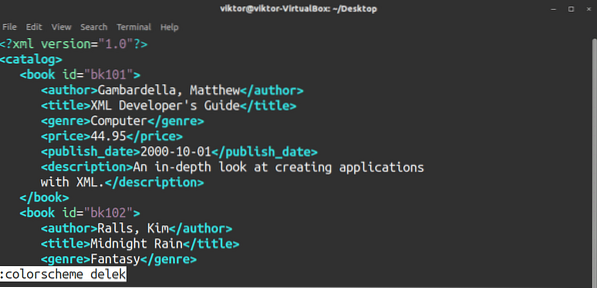
Renk düzeninin tam adını bilmiyorsanız, Sekme mevcut tüm olanları ortaya çıkaracak.
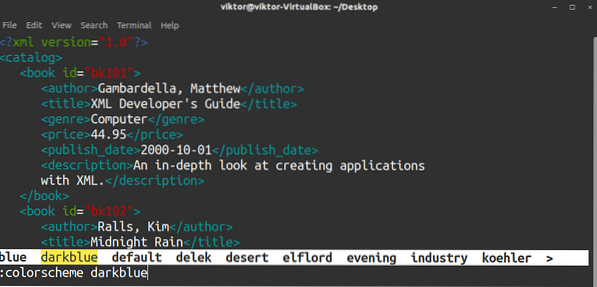
"Çöl" renk şemasını deneyelim.
$ :renk şeması çölü
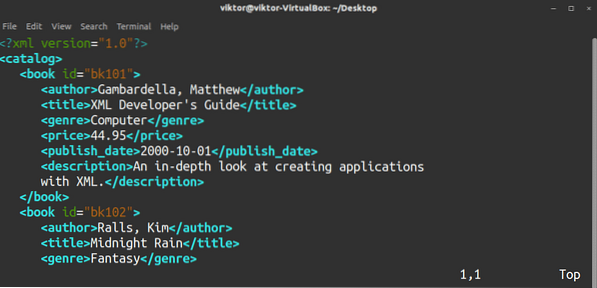
Vim'in şu anda hangi renk şemasını kullandığını kontrol etmek için bu komutu çalıştırın.
$ :renk şeması

Diğer birçok Vim komutu gibi, color komutunun da bir kısaltması vardır.
$ :renk

Şimdi, bu değişiklik kalıcı olmayacak. Vim'den çıktığınızda, varsayılan renk şemasına geri dönecektir. Varsayılan renk şemasını vimrc dosyasında tanımlayabilirsiniz. Bu, Vim'in her başladığında yüklediği Vim yapılandırma dosyasıdır.
vimrc dosyasını açın. Eğer bir tane yoksa, aşağıdaki komut varsayılan olarak bir tane oluşturacaktır. Benim vimrc'im, Vim fandomundan bir örnek.
$ vim ~/.vimrc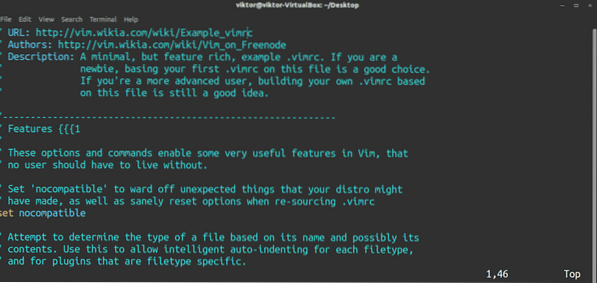
Dosyanın sonuna aşağıdaki satırı ekleyin.
$ renk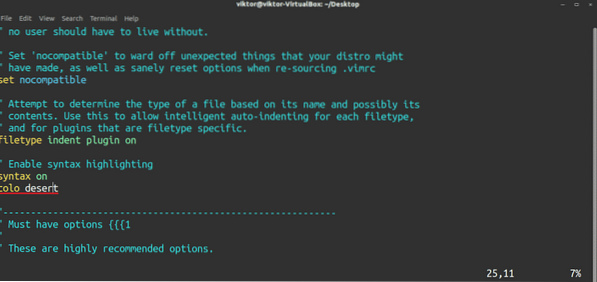
Değişikliği yürürlüğe koymak için Vim'i yeniden başlatın. Bu bir seçenek değilse, vimrc dosyasını yeniden yükleyin.
$ :kaynak ~/.vimrc
Vim ek renk şemaları
Vim, varsayılan olarak bir avuç renk şemasıyla birlikte gelir. Keşfedilecek tonlarca renk şeması var. Bu bölümde, favori renk düzeninizi düzenleyiciye nasıl ekleyebileceğinizi kontrol edelim.
Tüm Vim renk şemaları (ve eklentileri) bir .vim (vimscript) dosyası. Aynısı Vim renk şemaları için de geçerli. Varsayılan Vim renk şemaları aşağıdaki dizinde bulunur.
$ ls /usr/share/vim/vim80/renkler | grep vim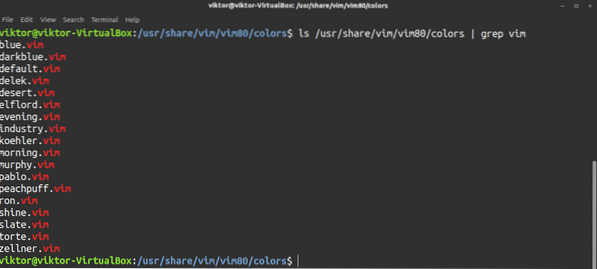
Ekleyeceğimiz Vim temalarına gelince, bunlar ~/.vim dizin. Kullanıcıya özeldir; bir kullanıcı diğer kullanıcıların Vim renk şemalarını kullanamaz. Vim her başladığında, dizini ve içeriğini arar. Eğer yoksa hiçbir şey yapılmaz. Varsa ve yapıya göre dosya varsa, Vim bu yönergeleri izleyecektir.
Genel olarak, bu dizin mevcut değil. Dizini oluşturmak için komutu çalıştırın.
$ mkdir -v ~/.vim
Renk şemalarını saklamak için renkler alt dizin.
$ mkdir -v ~/.canlı/renkler
Favori Vim renk düzeninizi almanın zamanı geldi. Önizleme ile bir ton Vim renk şemasına ev sahipliği yapan özel bir web sitesi var. Vim Colors'a göz atın.
Bu örnekte miramare dark temasını yükleyelim. Renk şemasını GitHub'dan indirin.
$ git klonu https://github.com/franbach/miramare.git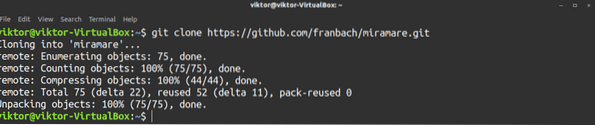
Şimdi, Miramare'yi hareket ettir.vim dosyasını “~/.vim/colors” dizini.
$ mv -v //renkler/miramare.vim ~/.canlı/renkler

işte! Renk şeması kullanıma hazır! Artık mevcut renk şemaları listesinde görünmelidir.
$ :kolo miramar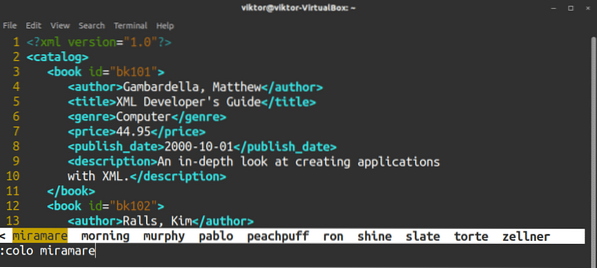
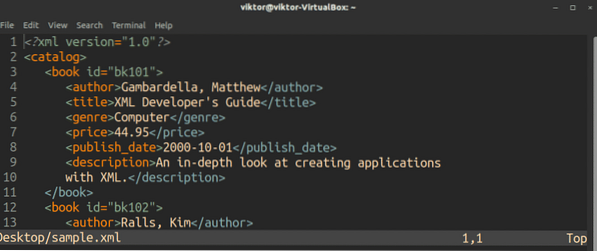
Yeni eklenen renk şemasını varsayılan yapmak için vimrc dosyasını uygun şekilde değiştirin.
Son düşünceler
Bu, Vim renk şemaları eklemenin yalnızca manuel yoludur. Sizin için Vim renk şemasını eklemek için bir Vim eklenti yöneticisi kullanmak da mümkündür. Renk şemasını (ve diğer eklentileri) güncel tutacağı için çok daha iyi bir yaklaşım. Vim eklentilerinin keyfini nasıl çıkaracağınızı öğrenin. Vim makrosu, düzenleme deneyiminizi doğaçlama yapmanın harika bir yoludur. Vim makro eğitimine göz atın.
Zevk almak!
 Phenquestions
Phenquestions


